
Τα Windows ενεργοποιούν κρυπτογράφηση συσκευής σε πολλούς υπολογιστές με Windows 10 και 8.1 εκτός συσκευασίας. Επίσης ανεβάζει το κλειδί ανάκτησής σας στους διακομιστές της Microsoft , επιτρέποντάς σας να αποκτήσετε ξανά πρόσβαση σε κρυπτογραφημένες μονάδες δίσκων, ακόμη και αν ξεχάσετε τους κωδικούς πρόσβασης.
Αν δεν είστε άνετοι με αυτό, είναι δυνατό να διαγράψετε το κλειδί ανάκτησης από τους διακομιστές της Microsoft ή ακόμα και να δημιουργήσετε ένα νέο κλειδί. Αυτή η διαδικασία λειτουργεί ακόμη και σε εκδόσεις Home των Windows, παρόλο που δεν έχουν πρόσβαση στην πλήρη κρυπτογράφηση BitLocker που παρέχεται από τις επαγγελματικές εκδόσεις.
Πιθανότατα δεν πρέπει να το κάνετε αυτό
ΣΧΕΤΙΖΟΜΑΙ ΜΕ: Εδώ είναι γιατί η κρυπτογράφηση των Windows 8.1 δεν φαίνεται να τρομάζει το FBI
Ρεαλιστικά, μάλλον δεν πρέπει να το κάνετε αυτό. Είναι ασυνήθιστο το ότι η Microsoft μεταφορτώνει σιωπηλά κλειδιά αποκατάστασης στους δικούς της διακομιστές, αλλά δεν είναι στην πραγματικότητα χειρότερη από την προηγούμενη κατάσταση. Οι προηγούμενες εκδόσεις των Windows - και οι πολλοί τρέχοντες υπολογιστές με Windows που εξακολουθούν να μην αποστέλλονται με ενεργοποιημένη την κρυπτογράφηση συσκευής - είναι απλώς κρυπτογραφημένες. Αυτό σημαίνει ότι ο καθένας θα μπορούσε να έχει πρόσβαση στα αρχεία του εάν μπορεί να πάρει τα χέρια του στον υπολογιστή. Η ενεργοποίηση της κρυπτογράφησης και η παροχή στη Microsoft ενός κλειδιού ανάκτησης είναι μια μεγάλη βοήθεια κατά των κλεφτών φορητών υπολογιστών και άλλων ατόμων που ίσως θέλουν να παρακολουθούν τα αρχεία σας.
Το κλειδί ανάκτησης σάς επιτρέπει να ανακτήσετε την πρόσβαση στα αρχεία του υπολογιστή σας, ακόμη και αν ξεχάσετε τον κωδικό πρόσβασής σας ή αναβαθμίσετε το υλικό στο σύστημά σας (το οποίο μερικές φορές μπορεί να σας κλειδώσει από την κρυπτογραφημένη μονάδα δίσκου). Απλώς συνδέεστε στο λογαριασμό σας Microsoft στο διαδίκτυο, βρείτε το κλειδί ανάκτησης και πληκτρολογείτε τον στον υπολογιστή σας για πρόσβαση στον κλειδωμένο σκληρό δίσκο. Αυτό είναι ένα τεράστιο όφελος για τους οικιακούς χρήστες που δεν θα δημιουργούσαν απαραίτητα αντίγραφα ασφαλείας των κλειδιών ανάκτησης σε ασφαλές μέρος και ενδέχεται να ξεχάσουν τους κωδικούς πρόσβασης. Οι οικιακοί χρήστες δεν θα ήταν χαρούμενοι εάν έχαναν όλα τα αρχεία στον υπολογιστή τους για κάτι τόσο ανόητο.
Φυσικά, η άλλη πλευρά του νομίσματος εδώ είναι ότι η Microsoft θα μπορούσε να αναγκαστεί να δώσει το κλειδί ανάκτησής σας στην κυβέρνηση. Ή, εναλλακτικά, ότι κάποιος θα μπορούσε να αποκτήσει φυσική πρόσβαση στον υπολογιστή σας και κάπως να μπει στον λογαριασμό σας Microsoft για πρόσβαση στο κλειδί ανάκτησης και να παρακάμψει την κρυπτογράφηση Οι παρακάτω συμβουλές θα αφαιρέσουν αυτό το κλειδί ανάκτησης από τη Microsoft. Αλλά αν το κάνετε αυτό, πρέπει να κρατάτε ένα αντίγραφο του εαυτού σας και να το αποθηκεύετε κάπου ασφαλές . Εάν τον χάσετε και ξεχάσετε τον κωδικό πρόσβασής σας ή ενημερώσετε το υλικό σας χωρίς να απενεργοποιήσετε πρώτα την κρυπτογράφηση, θα κλειδωθείτε από τον υπολογιστή σας για πάντα.
Διαγράψτε το κλειδί ανάκτησης από τους διακομιστές της Microsoft
Για να ελέγξετε εάν η Microsoft αποθηκεύει ένα κλειδί ανάκτησης για έναν ή περισσότερους από τους υπολογιστές σας, ανοίξτε το https://onedrive.live.com/recoverykey σελίδα στο πρόγραμμα περιήγησης ιστού. Συνδεθείτε με τον ίδιο λογαριασμό Microsoft με τον οποίο συνδεθήκατε για πρώτη φορά σε αυτόν τον υπολογιστή με Windows.
Εάν δεν έχετε αποθηκευμένα κλειδιά στους διακομιστές της Microsoft, θα εμφανιστεί το μήνυμα "Δεν έχετε κλειδιά ανάκτησης BitLocker στο λογαριασμό σας Microsoft".
Εάν έχετε αποθηκεύσει κλειδιά αποκατάστασης στους διακομιστές της Microsoft, θα δείτε ένα ή περισσότερα κλειδιά ανάκτησης εδώ. Κάντε κλικ στο όνομα του υπολογιστή σας και, στη συνέχεια, κάντε κλικ στο σύνδεσμο "Διαγραφή" που εμφανίζεται για να διαγράψετε το κλειδί ανάκτησης από τους διακομιστές της Microsoft.
Προειδοποίηση : Γράψτε αυτό το κλειδί ανάκτησης ή εκτυπώστε το και κρατήστε το κάπου ασφαλές πριν το διαγράψετε! Θα χρειαστείτε το κλειδί ανάκτησης σε περίπτωση που χρειαστεί να αποκτήσετε ξανά πρόσβαση στα κρυπτογραφημένα αρχεία σας.
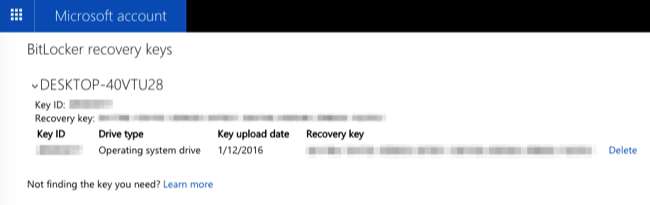
Δημιουργήστε ένα νέο κλειδί ανάκτησης
Η Microsoft υπόσχεται ότι θα διαγράψει γρήγορα όλα τα κλειδιά ανάκτησης που καταργείτε από τους διακομιστές τους. Ωστόσο, εάν είστε λίγο παρανοϊκός, αυτό πιθανώς δεν θα είναι αρκετά καλό για εσάς. Μπορείτε αντ 'αυτού να δημιουργήσετε τα Windows ένα νέο κλειδί αποκατάστασης που δεν θα μεταφορτωθεί ποτέ στους διακομιστές της Microsoft.
Αυτό δεν απαιτεί εκ νέου κρυπτογράφηση ολόκληρης της μονάδας δίσκου σας. Βασικά, η κρυπτογράφηση BitLocker χρησιμοποιεί δύο κλειδιά. Το πρώτο κλειδί αποθηκεύεται μόνο στον υπολογιστή σας και χρησιμοποιείται για την κρυπτογράφηση και την αποκρυπτογράφηση των αρχείων σας. Το δεύτερο κλειδί χρησιμοποιείται για την αποκρυπτογράφηση του κλειδιού που είναι αποθηκευμένο στον υπολογιστή σας. Αυτή η διαδικασία αλλάζει μόνο το δεύτερο κλειδί, το οποίο είναι το μόνο που αφήνει ποτέ τον υπολογιστή σας ούτως ή άλλως.
Για να το κάνετε αυτό, κάντε δεξί κλικ στο κουμπί Έναρξη και επιλέξτε "Γραμμή εντολών (Διαχειριστής)" για να ανοίξετε ένα παράθυρο γραμμής εντολών ως διαχειριστής.
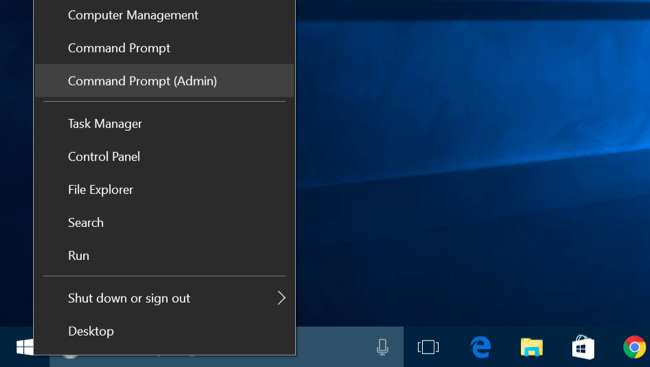
Πληκτρολογήστε την ακόλουθη εντολή και πατήστε Enter για προσωρινή "αναστολή" προστασίας BitLocker:
management-bde -protectors -disable% systemdrive%

Εκτελέστε την ακόλουθη εντολή για να διαγράψετε το τρέχον κλειδί ανάκτησης:
management-bde -protectors -delete% systemdrive% -type RecoveryPassword
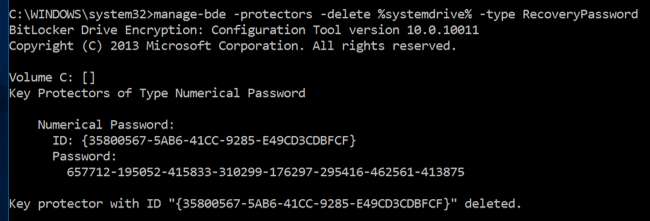
Στη συνέχεια, εκτελέστε αυτήν την εντολή για να δημιουργήσετε ένα νέο κλειδί ανάκτησης:
management-bde -protectors -add% systemdrive% -RecoveryPassword
Σπουδαίος : Γράψτε ή εκτυπώστε το κλειδί ανάκτησης που εμφανίζεται μετά την εκτέλεση αυτής της εντολής και φυλάξτε το σε ασφαλές μέρος! Αυτό είναι το νέο σας κλειδί ανάκτησης και είστε υπεύθυνοι για την προστασία του.
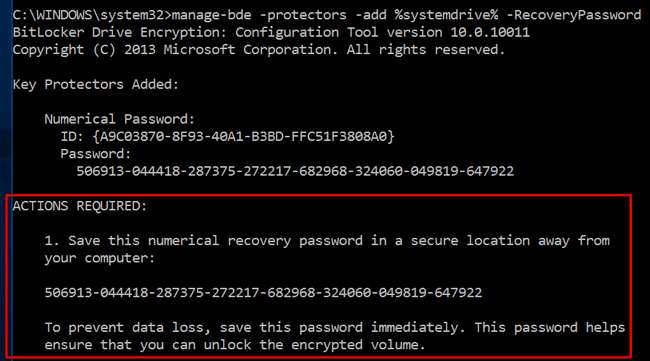
Τέλος, ενεργοποιήστε ξανά την προστασία BitLocker:
management-bde -protectors -able% systemdrive%

Θα δείτε ένα μήνυμα που λέει ότι δεν υπάρχουν μονάδες δίσκου στην κρυπτογράφηση της συσκευής υποστήριξης του υπολογιστή. Ωστόσο, είναι κρυπτογραφημένα. Εάν θέλετε να αναιρέσετε όλες τις αλλαγές σας, θα πρέπει να απενεργοποιήσετε την κρυπτογράφηση σε ένα παράθυρο γραμμής εντολών.
Ή απλώς χρησιμοποιήστε το BitLocker
ΣΧΕΤΙΖΟΜΑΙ ΜΕ: Πώς να ρυθμίσετε την κρυπτογράφηση BitLocker στα Windows
Εάν διαθέτετε την επαγγελματική έκδοση των Windows - ή αν είστε πρόθυμοι να πληρώσετε άλλα 99 $ αναβάθμιση στην επαγγελματική έκδοση των Windows - μπορείτε να παραλείψετε όλα αυτά και απλά ρυθμίστε την κανονική κρυπτογράφηση BitLocker . Όταν ρυθμίζετε το BitLocker, θα ερωτηθείτε πώς θέλετε να δημιουργήσετε αντίγραφα ασφαλείας του κλειδιού ανάκτησης. Απλώς μην ορίσετε την επιλογή "Αποθήκευση στον λογαριασμό σας Microsoft" και θα είστε εντάξει. Φροντίστε να γράψετε το κλειδί ανάκτησης ή να το εκτυπώσετε και να το φυλάξετε κάπου ασφαλές!
Αυτός είναι επίσης ο μόνος επίσημος τρόπος κρυπτογράφησης της μονάδας δίσκου συστήματος των Windows, εάν ο υπολογιστής σας δεν αποστέλλεται με ενεργοποιημένη την κρυπτογράφηση συσκευής. Δεν μπορείτε απλώς να ενεργοποιήσετε την κρυπτογράφηση συσκευής αργότερα - σε οικιακούς υπολογιστές Windows χωρίς κρυπτογράφηση συσκευής, πρέπει να πληρώσετε για Windows Professional, ώστε να μπορείτε να χρησιμοποιήσετε το BitLocker. Θα μπορούσατε να δοκιμάσετε να χρησιμοποιήσετε TrueCrypt ή παρόμοιο εργαλείο ανοιχτού κώδικα , αλλά ένα σύννεφο αβεβαιότητας εξακολουθεί να κρέμεται από αυτά.
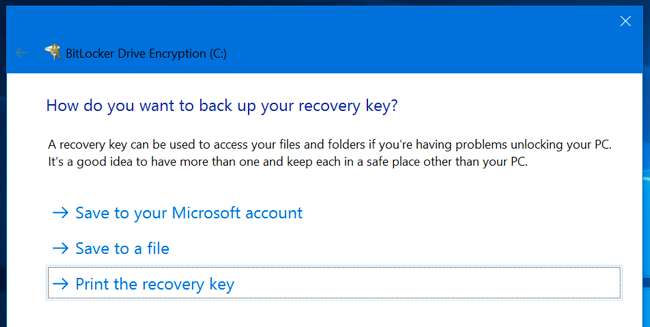
Και πάλι, οι περισσότεροι χρήστες των Windows δεν θα θέλουν να το κάνουν αυτό. Με κρυπτογράφηση συσκευής, η Microsoft μετακινήθηκε από όλους τους υπολογιστές Windows που δεν είναι κρυπτογραφημένοι από προεπιλογή σε πολλούς υπολογιστές με Windows που κρυπτογραφούνται από προεπιλογή. Παρόλο που η Microsoft έχει το κλειδί ανάκτησης, αυτό είναι μια μεγάλη νίκη για την ασφάλεια δεδομένων και μια μεγάλη βελτίωση. Ωστόσο, εάν θέλετε να προχωρήσετε πιο μακριά, τα παραπάνω κόλπα θα σας επιτρέψουν να αναλάβετε τον έλεγχο του κλειδιού ανάκτησης χωρίς να πληρώσετε για μια επαγγελματική έκδοση των Windows.
Πιστωτική εικόνα: MO Yan B άτομο μη Flickr







